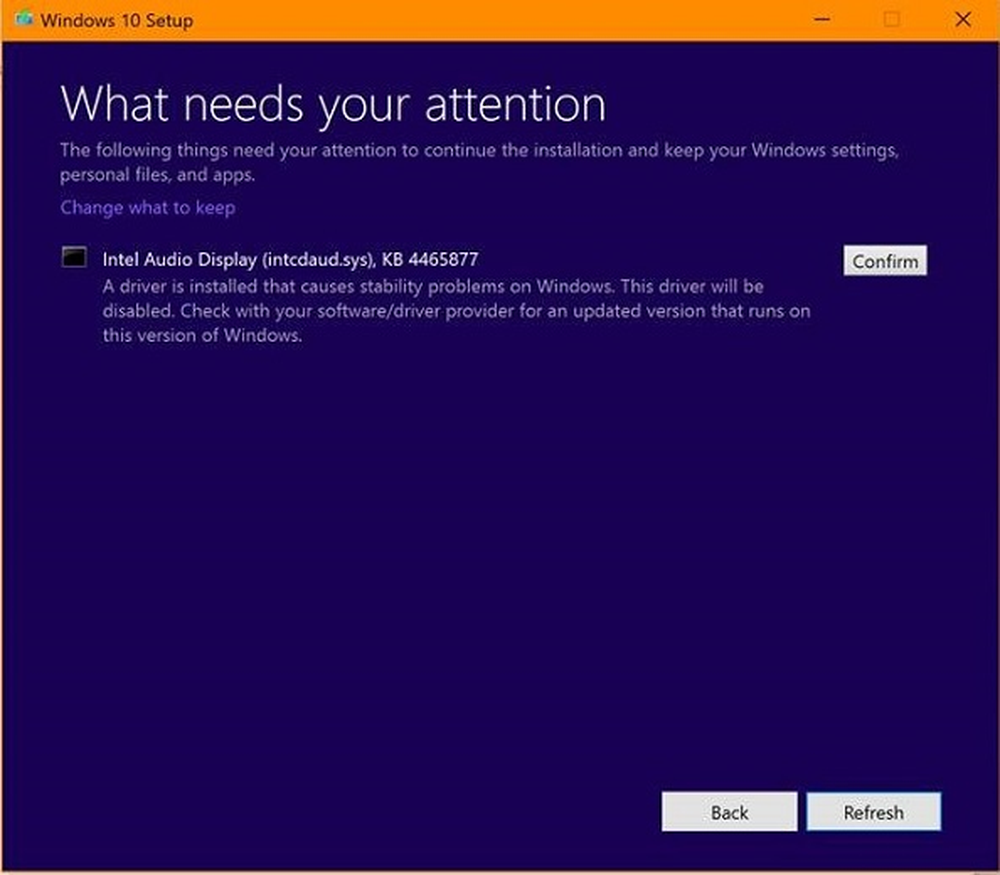Existen recursos de sistema insuficientes para completar el servicio solicitado
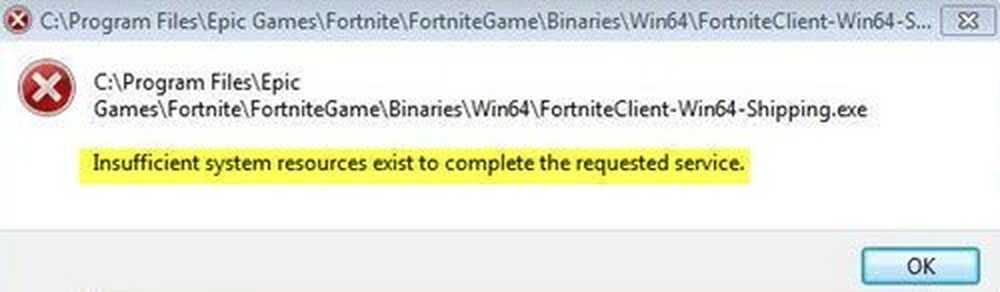
Esta publicación le mostrará cómo solucionar Existen recursos de sistema insuficientes para completar el servicio solicitado mensaje de error en su computadora con Windows 10 Puede ocurrir cuando intenta acceder a algún archivo o carpeta específica, o mover archivos o carpetas. También puede ocurrir cuando el usuario deja su computadora inactiva durante mucho tiempo, luego se conecta a su unidad USB e inicia cualquier programa. Hoy vamos a tratar de solucionar este problema.
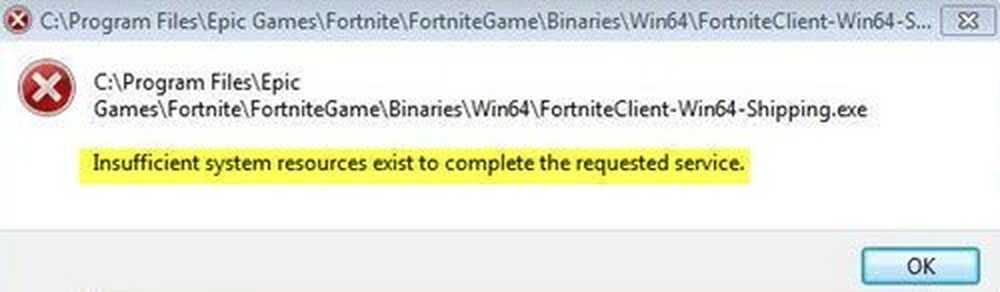
Existen recursos de sistema insuficientes para completar el servicio solicitado
Siempre recomendamos que primero cree un Punto de restauración del sistema para que pueda revertir al estado estable conocido anterior de su computadora con Windows 10/8/7, si es necesario. Las sugerencias que tenemos para ofrecer son:
- Reinicia tu PC
- Cerrar programas abiertos para liberar recursos.
- Comprobar la configuración del registro
- Ejecute Solucionadores de problemas de rendimiento y mantenimiento y, en general, optimice Windows para obtener un mejor rendimiento.
- Actualizar controladores antiguos
- Arreglar el perfil de usuario.
1] Reinicia tu PC
Debe reiniciar su computadora y verificar si eso solucionó su problema. Esto se debe a que, en ocasiones, otros procesos en ejecución pueden funcionar incorrectamente o ya están utilizando los recursos que su programa actual necesita para ejecutarse correctamente. Por lo tanto, reiniciar su computadora eliminará cualquier conflicto potencial que resulte en este problema.
2] Cerrar programas abiertos para liberar recursos
Abra el Administrador de tareas. Luego busque los procesos y programas en ejecución que acaparan sus recursos..

Selecciónelos, luego haga clic derecho sobre ellos y finalmente haga clic en Tarea final o Proceso finalizado Dependiendo de si está terminando un programa o un proceso completo para él.
3] Comprobar configuración del registro
Presione la combinación de botones WINKEY + R para iniciar la utilidad Ejecutar, escriba regeditar y pulsa enter. Una vez que se abra el Editor del Registro, navegue a la siguiente tecla-
HKEY_LOCAL_MACHINE \ SYSTEM \ CurrentControlSet \ Services \ LanmanServer
Ahora, haga clic derecho en el panel lateral derecho y haga clic en Nuevo> Valor DWORD (32 bits).
Establece el nombre de este DWORD recién creado como maxworkitems.
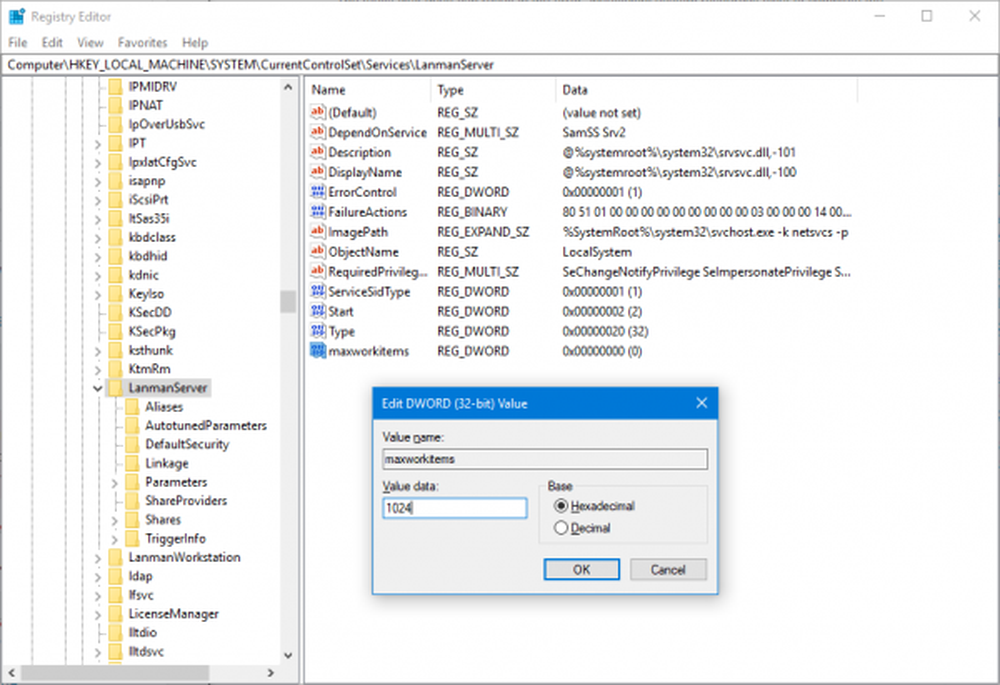
Ahora, navega a la siguiente tecla-
HKEY_LOCAL_MACHINE \ SYSTEM \ CurrentControlSet \ Control \ SessionManager \ Memory Management
Ahora, haga clic derecho en el panel lateral derecho y haga clic en Nuevo> Valor DWORD (32 bits).
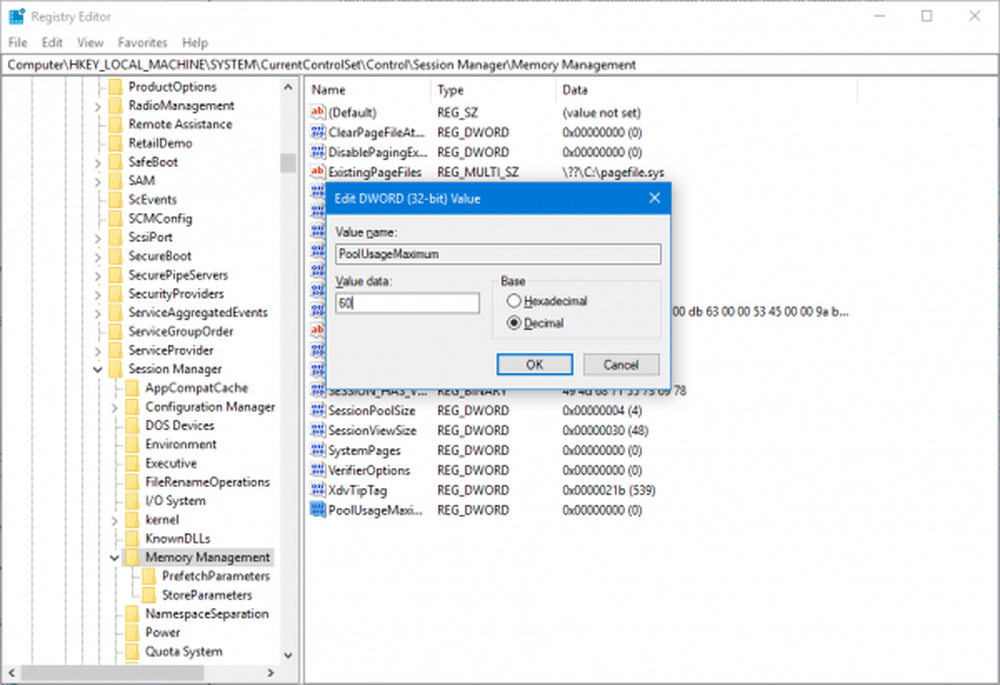
Establece el nombre de este DWORD recién creado como PoolUsageMaxmimum.
Salga del Editor del Registro y luego reinicie su computadora para que los cambios surtan efecto.
4] Ejecutar Solucionadores de problemas de rendimiento y mantenimiento
Esto es puramente un problema de asignación y mantenimiento de recursos. En este caso, debe optimizar el rendimiento y ejecutar una verificación de mantenimiento en su computadora para optimizar generalmente Windows para un mejor rendimiento.
Para esto, en primer lugar, comience abriendo una ventana del símbolo del sistema con privilegios de administrador buscando CMD en el cuadro de búsqueda de Cortana. Luego haga clic derecho en la entrada correspondiente y haga clic en Ejecutar como administrador.
Ahora, escriba los siguientes comandos uno por uno y presione Enter,
msdt.exe / id PerformanceDiagnostic
msdt.exe / id MaintenanceDiagnostic

Si eso no ayuda, es posible que deba solucionar problemas de rendimiento.
5] Actualizar controladores antiguos
Comience por iniciar su computadora en el Modo seguro. Ahora puede intentar actualizar o revertir cualquiera de los controladores en conflicto con nuestra guía.
6] Arreglar el perfil de usuario
Comience abriendo el Explorador de archivos.
Ahora, navega a la siguiente ruta,
C: \ Usuarios \
Seleccione la carpeta para su cuenta de usuario. Haga clic derecho sobre él y haga clic en Propiedades. Vaya a la pestaña etiquetada como Seguridad.

Ahora haga clic en Avanzado.

En la parte inferior de la ventana, marque la casilla que dice, Reemplace todos los permisos de objetos secundarios con permisos ingeribles de este objeto.
Y haga clic en DE ACUERDO. Reinicie su computadora para que los cambios surtan efecto.
Espero que esto ayude!